- A+
Win11 msteams.exe映像错误怎么解决?出现这一情况很有可能是Microsoft Teams文件下载不完全导致的,那么应该如何解决呢?下面我们来看看小编带来的Win11 exe损坏的映像修复教程吧。
![[系统教程]Win11 msteams.exe映像错误怎么解决?Win11 exe损坏的映像修复教程](https://www.rvibo.com/wp-content/uploads/2022/10/20221012060030-100.png)
方法一:手动输入Microsoft Teams完整卸载的指令
1、首先,按键盘上的【 Win + S 】组合键,或点击任务栏上的【搜索图标】。在Windows搜索框输入【Windows PowerShell】,然后点击【以管理员身份运行】;
![[系统教程]Win11 msteams.exe映像错误怎么解决?Win11 exe损坏的映像修复教程](https://www.rvibo.com/wp-content/uploads/2022/10/20221012060030-22.png)
2、管理员:Windows PowerShell窗口,输入并按回车执行以下命令:
(Get-AppPackage -AllUsers -Name “MicrosoftTeams”).PackageFullName | Remove-AppPackage -AllUsers
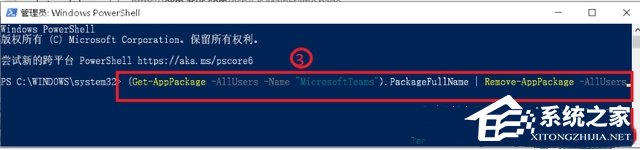
3、当命令输入栏跳到下一行时,表示Microsoft Teams已完整卸载,请先重启电脑;
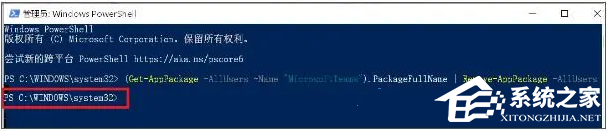
4、再次进入Windows系统后,点击任务栏上的【聊天图标】,然后点击【继续】,将会重新下载Microsoft Teams;
![[系统教程]Win11 msteams.exe映像错误怎么解决?Win11 exe损坏的映像修复教程](https://www.rvibo.com/wp-content/uploads/2022/10/20221012060031-37.png)
方法二:使用Windows系统修复命令
1)sfc
命令提示符中,输入并按回车执行【sfc /scannow】 命令,该命令主要是用来修复系统文件的,不管是系统文件缺失,或损坏都可以修复。
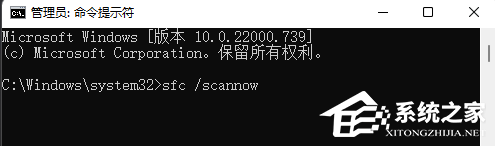
2)dism
命令提示符中,输入并按回车执行【DISM /Online /Cleanup-Image /CheckHealth】命令,该命令可以用来修复Windows系统镜像、安装程序、恢复程序和PE系统。
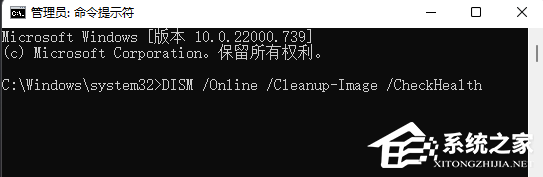
希望本文对遇到此故障的朋友有所帮助,如有需要可以在下方留言,进行互动,或者留下您的联系方式,方便沟通交流。欢迎大家分享经典维修案例,软件使用教程技巧等,投稿邮箱:smailmeng2018@163.com.斯维智能科技@恩腾技术圈 WWW.RVIBO.COM.
- 扫一扫关注抖音
-

- 扫一扫关注我们
-


![[系统教程]Win11死亡空间2闪退怎么办?Win11玩死亡空间2闪退解决方法教学](https://www.rvibo.com/wp-content/themes/begin/timthumb.php?src=https://www.rvibo.com/wp-content/uploads/2023/02/20230206085946-84.jpg&w=280&h=210&a=&zc=1)
![[系统教程]Win7运行启动项命令是什么?Win7设置开机启动项的方法](https://www.rvibo.com/wp-content/themes/begin/timthumb.php?src=https://www.rvibo.com/wp-content/uploads/2023/02/20230206080006-40.jpg&w=280&h=210&a=&zc=1)
![[系统教程]Win7如何关闭硬件加速?Win7关闭硬件加速的方法](https://www.rvibo.com/wp-content/themes/begin/timthumb.php?src=https://www.rvibo.com/wp-content/uploads/2023/02/20230206080002-27.jpg&w=280&h=210&a=&zc=1)
![[系统教程]Win7升级Win10数据会丢失吗?win7升级win10保留数据](https://www.rvibo.com/wp-content/themes/begin/timthumb.php?src=https://www.rvibo.com/wp-content/uploads/2023/02/20230206075959-70.png&w=280&h=210&a=&zc=1)

